Cara Mengonversi Server Fisik ke Server Virtual Citrix Xen (P2V)
Pembaruan Okt 2017: (Update Oct 2017:) Citrix tidak lagi menyediakan alat XenConvert sebagai unduhan dan tidak mendukungnya lagi. Satu-satunya pilihan Anda sekarang untuk mengonversi mesin fisik ke XenServer adalah dengan terlebih dahulu memasukkannya ke dalam format VHD (menggunakan alat seperti Disk2VHD ) dan kemudian mengimpornya. Jika Anda ingin mengonversi mesin virtual VMware ke XenServer, maka Anda dapat mencoba untuk gunakan fitur Pengelola Konversi XenServer(XenServer Conversion Manager) . (Citrix no longer provides the XenConvert tool as a download and doesn’t support it anymore. Your only options now to convert a physical machine to XenServer is to first get it into VHD format (using a tool like Disk2VHD) and then import it in. If you are wanting to convert a VMware virtual machine to XenServer, then you can try to use the XenServer Conversion Manager feature. )
Citrix Xen Server adalah solusi virtualisasi server kelas perusahaan gratis yang merupakan pesaing langsung VMware ESXi . Keduanya gratis dan sebenarnya cukup sulit untuk membedakan mana yang lebih baik.
Beberapa orang bersumpah dengan VMware karena pengalaman yang lebih lama dengan teknologi virtualisasi sementara yang lain mengatakan bahwa Citrix memiliki produk yang lebih baik. Saya tidak begitu yakin, tetapi dalam posting ini saya akan berbicara tentang satu fitur yang produk VMware lakukan dengan sangat baik: mengubah server fisik menjadi server virtual.
Ini adalah hal termudah di dunia untuk memvirtualisasikan server fisik menggunakan VMware , tetapi sedikit lebih terlibat menggunakan Citrix Xen . Sebenarnya, ini bukan proses yang sulit, hanya saja tidak mudah ditemukan karena alasan yang aneh, selain alat untuk VMware .
Catatan: Ada dua alat untuk konversi fisik ke virtual (P2V) saat bekerja dengan Xen, baik Linux ke Xen atau Windows ke Xen.(Note: There are two tools for physical to virtual conversion (P2V) when working with Xen, either Linux to Xen or Windows to Xen.)
Pindahkan Windows Server(Move Windows Server) ke XenServer Host
Untuk mengimpor mesin Windows , Anda memerlukan alat XenConvert , yang tersedia dalam varian 32-bit dan 64-bit. Anda dapat menggunakan alat ini untuk melakukan jenis konversi berikut:
Convert a single VHD or an entire virtual machine to a XVA or XenServer (VHD to XVA)
Jadi di mana Anda menemukan alat XenConvert ? Yah, itu tidak persis di tempat yang paling mencolok yang dikenal manusia. Untuk mengunduhnya, Anda harus masuk ke MyCitrix lalu klik Unduhan(Downloads) dan terakhir klik XenServer 5.
Ketika Anda mengklik XenServer 5, Anda akan melihat tautan di bagian Sumber Daya Bermanfaat(Helpful Resources) ke XenConvert untuk 32-bit dan 64-bit. Agak(Kind) menyebalkan dan tidak begitu yakin mengapa mereka tidak memilikinya di situs utama karena ini adalah unduhan gratis!
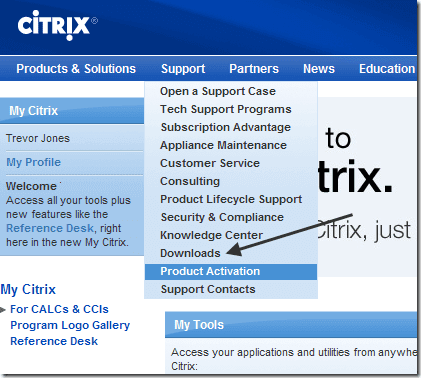
Pindahkan Server Linux ke XenServer Host
Untuk P2V server Linux ke host XenServer, Anda perlu me-reboot mesin yang ingin Anda konversi dan boot dari CD Instalasi XenServer(XenServer Installation CD) .
Ketika Anda melihat layar Welcome to XenServer, pilih OK dan installer akan melakukan beberapa deteksi perangkat keras, dll. Setelah itu, Anda akan mendapatkan empat pilihan, salah satunya adalah
Convert an existing OS on this machine to a VM (P2V)
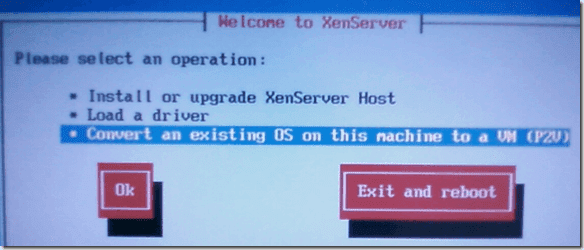
Dan itu saja! Ikuti sisa petunjuknya dan server akan divirtualisasikan. Setelah selesai, Anda harus melampirkan VIF untuk memiliki konektivitas jaringan eksternal.
Jika Anda mengalami masalah dalam mengonversi server Windows atau Linux ke (Linux)XenServer , kirim komentar dan saya akan mencoba membantu! Menikmati!
Related posts
Virtualization support dinonaktifkan di firmware di Windows 10
Cara Mengaktifkan atau Menonaktifkan Hardware Virtualization di Windows 10
Apa itu Virtualization technology?
VMware Server Web Access Nama Pengguna dan Kata Sandi Default
Cara Mengatur Mesin Virtual Windows XP Gratis
Visual Subst: Create Virtual Drives untuk Folders & Cloud Storage Anda
Best gratis Backup software untuk VMware and Hyper-V Mesin Virtual
Microsoft Hosted Network Virtual Adapter Hilang di Device Manager
Cara Mengaktifkan Virtualisasi di BIOS untuk Intel dan AMD
VirtualBox VM tidak membuka atau mulai dari Windows 10
Virtual Machine Management tidak ada di mesin ini
Tidak Ada Suara atau Audio di Mesin VMWare Fusion Windows 7/XP?
Cara Membuat Layar Penuh VirtualBox VM di Windows 10
VirtualBox Interface memiliki pesan koneksi aktif saat dimatikan
VirtualDesktopManager: Alat untuk mengelola Windows 10 Virtual Desktops
Cara Mengaktifkan Virtualization di MSI Gaming Plus Max B450
Cara untuk memperbaiki umum Hyper-V Replication kesalahan
Cara Memperbaiki Kesalahan "VT-X Tidak Tersedia (verr_vmx-No-Vmx)" di VirtualBox
Cara Menginstal VMware Tools pada Tamu operating system
Virtual Desktop Tips and Tricks untuk Windows 10
